win10屏幕旋转快捷键关闭 如何禁用快捷键ctrl alt 方向键旋转屏幕
更新时间:2023-07-18 17:01:53作者:xiaoliu
win10屏幕旋转快捷键关闭,最近很多win10系统用户反映称,使用电脑时误触屏幕旋转快捷键(Ctrl+Alt+方向键)导致屏幕方向不断转换,影响使用体验。那么如何禁用这一快捷键呢?下面我们来详细介绍一下。
如何禁用快捷键ctrl alt 方向键旋转屏幕
具体方法:
1.右单击 图形选项——系统盘图标——启用。
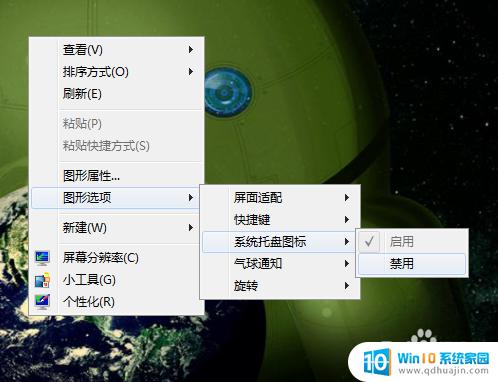
2.任务栏 右单击 显示器图标,选择图形属性。
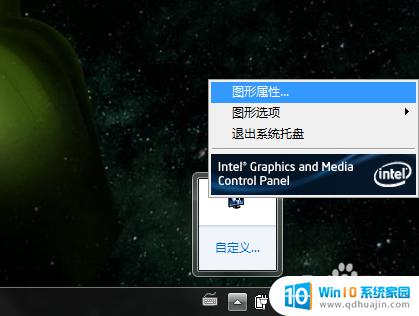
3.弹出对话窗口选择单击 高级模式,然后单击确定。

4.选择 单击 选项和支持——快捷键管理器

5.去掉启用前面的勾,然后单击应用。
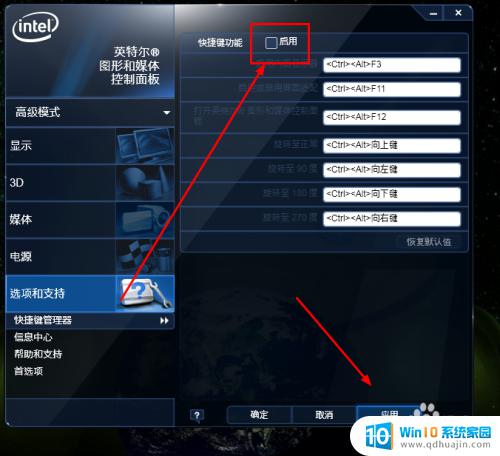
6.单击确定,就关闭掉快捷键ctrl+alt+方向键旋转屏幕功能。
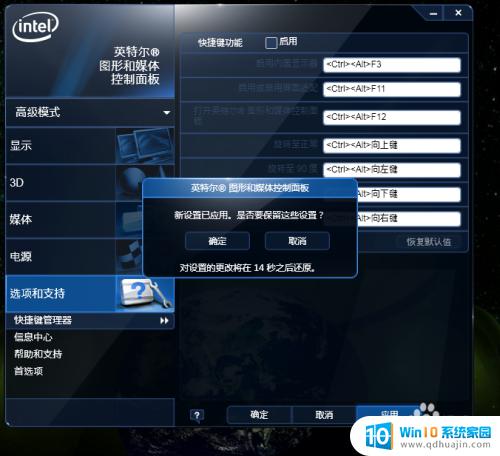
通过禁用Win10屏幕旋转快捷键,我们可以避免不小心按到快捷键而导致屏幕翻转的问题,尤其是在某些情境下,如使用横向模式的笔记本时。禁用快捷键非常简单,只需要进行简单的设置即可,让我们更加高效地工作和使用电脑。





